Un tablet è un dispositivo che viene di norma utilizzato per fruire dei contenuti. Per quanto una tastiera virtuale (appare direttamente sullo schermo e vi si può interagire usando il multitouch) sia abbastanza comoda da usare, per produrre contenuti è sempre preferibile servirsi di tastiera e touchpad.
Un tablet Windows 10 convertibile in PC consente di fruire di tutte le funzionalità del più recente sistema operativo Microsoft, utilizzare touchpad e tastiera, senza rinunciare all'”immediatezza” di un tablet e alle caratteristiche (dimensioni compatte, in primis) che dovrebbe avere un dispositivo pensato per lavorare in mobilità.
Nell’articolo Convertibili 2 in 1, quali i migliori sul mercato? abbiamo presentato alcuni tra i migliori 2 in 1, tablet Windows 10 convertibili in PC.
Per acquistare un tablet Windows 10 convertibile in PC non è necessario spendere cifre folli. Anzi, alcuni modelli di convertibili 2 in 1 hanno dalla loro l’economicità tanto da proporsi come ottimi esempi di “tecnologia accessibile”.
Decisamente accessibili sia in termini di funzionalità che di costo sono ad esempio gli Acer Switch. Questi convertibili si presentano come prodotti caratterizzati da configurazioni ben bilanciate sulla base della fascia di prezzo e del target di utenti cui si rivolgono.
Acer Switch 10 E (versione 2016) già aggiornato a Windows 10
Nonostante sia uno dei convertibili 2 in 1 più economici sul mercato, Acer Switch 10 E convince senza riserve sul versante del rapporto qualità/prezzo.

Dotato di uno schermo multitouch da 10,1 pollici, anche la versione 2016 (modello SW3-016) del convertibile di Acer utilizza la tecnologia Snap Hinge 2 che consente – grazie ad uno speciale aggancio magnetico – di collegare al bisogno una tastiera fisica al di sotto del display. La disconnessione della tastiera può avvenire con eguale semplicità così da trasformare il dispositivo in un vero e proprio tablet.
Rispetto al precedente modello (SW3-013), la versione 2016 dell’Acer Switch 2 poggia su un processore più performante (si tratta di un Intel Atom x5-Z8300) e su una GPU che garantisce prestazioni più o meno doppie rispetto alla versione 2015.
Acer Switch 10 E non è, ovviamente, un dispositivo pensato per sostituire un tradizionale PC notebook. Questo convertibile di Acer può essere adoperato senza difficoltà per “navigare” in Rete, visionare video HD, elaborare documenti, effettuare modifiche di immagini utilizzando strumenti software non troppo “pesanti” (la dotazione in termini di memoria RAM è pari a 2 GB).

Lo storage è piuttosto ridotto (32 GB di memoria eMMC) ma è comunque sufficiente per accogliere Windows 10 insieme con le principali applicazioni. Tale quantitativo di memoria può essere comunque ampliato grazie alla presenza dello slot microSD sul lato del display.
La presenza di un connettore microHDMI consente di collegare, eventualmente, il convertibile ad un monitor o ad un TV di grandi dimensioni. Sempre sul lato dello schermo è presente una porta microUSB mentre sulla tastiera fisica lo Switch 10 E offre una porta USB 3.0.
Le fotocamere (frontale e posteriore) sono entrambe da 2 Megapixel: si tratta di oggetti “standard” che però sono più che sufficienti per un dispositivo che non è certo pensato per soddisfare le esigenze degli appassionati di fotografia digitale. Si tratta di fotocamere “d’appoggio” utilizzabili, al limite, per semplici videoconferenze.
Windows sul tablet / convertibile 2 in 1: come configurarlo
La versione 2016 (SW3-016) che abbiamo ordinato per test da Amazon, dispone di Windows 10 (versione luglio 2015) già preinstallata.
Al primo avvio il consiglio è quello di impostare subito (riutilizzando magari lo stesso in uso su altri sistemi Windows 10) un account Microsoft.
Da parte nostra, abbiamo poi provveduto ad eliminare alcuni software che abbiamo valutato come superflui lasciando installati solamente i seguenti (Google Chrome è stato installato manualmente; il browser Firefox risulta preinstallato):
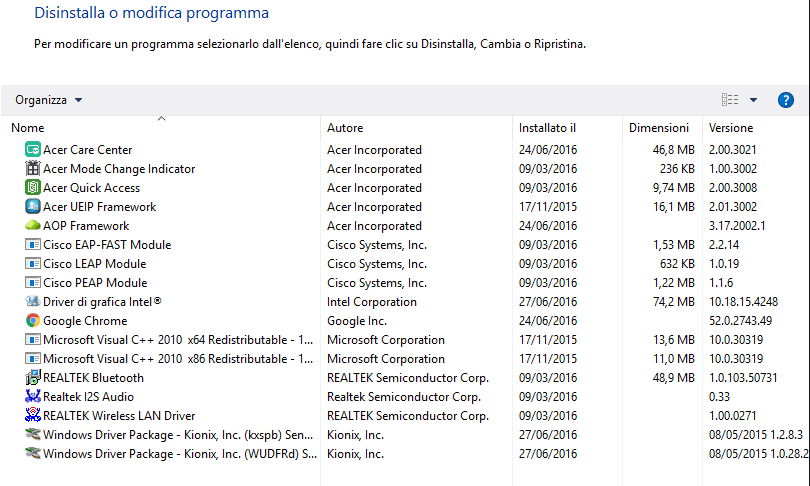
Per gestire le applicazioni da rimuovere, abbiamo fatto riferimento al Pannello di controllo, icona Programmi e funzionalità piuttosto che utilizzare la nuova schermata di Windows 10.
Dei 32 GB di storage eMMC, al termine della predisposizione di Windows 10, ne resteranno liberi circa 8-8,5 GB.
Il nostro consiglio, quindi, è:
1) Acquistare una scheda microSD e inserirla nell’apposito slot su un lato del display in modo da estendere le possibilità di memorizzazione dati.
2) Prima di accingersi ad installare gli aggiornamenti di Windows 10, anche in mancanza di una scheda microSD, suggeriamo di collegare un’unità di memorizzazione USB esterna.
L’ultimo aggiornamento di Windows 10 al momento disponibile (build 1511, “November Update“, rilasciato a novembre 2015), infatti, necessita di almeno 9,5 GB di spazio libero. Digitando Verifica disponibilità aggiornamenti nella casella di ricerca di Windows 10, infatti, il sistema operativo informerà circa l’impossibilità di procedere all’installazione della build 1511 (errore “È necessario più spazio per Windows“).
L’eventuale utilizzo dello strumento Pulizia disco di Windows 10 non sortirà alcun effetto perché non si riuscirà a liberare abbastanza spazio per far posto all’installazione della build 1511.
Il consiglio è quello di collegare una scheda microSD da almeno 16 GB oppure un supporto esterno USB con almeno 16-20 GB di spazio libero.
Cliccando su Aggiorna nella schermata È necessario più spazio per Windows, si potrà avviare l’aggiornamento a Windows 10 build 1511 (analoga procedura sarà applicabile dopo il rilascio dell’Anniversary Update, a fine luglio 2016).
L’aggiornamento a Windows 10 build 1511 potrebbe richiedere fino ad un’ora di tempo.
I file temporanei per l’eventuale ripristino della precedente release di Windows 10 non verranno salvati sullo storage interno da 32 GB e si potrà risparmiare spazio prezioso per adeguare il sistema operativo alla versione più aggiornata.
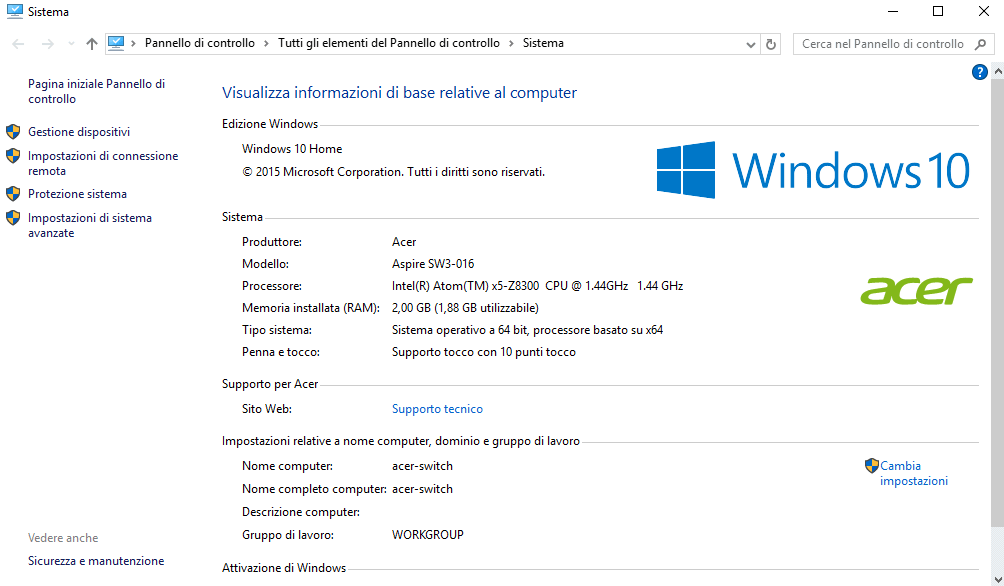
Non appena si sarà riavviato il dispositivo, si potrà tornare nella schermata Verifica disponibilità aggiornamenti per installare tutti gli update successivi al rilascio della build 1511. È con questi aggiornamenti che bisogna avere molta pazienza.
Nel nostro caso il messaggio “Preparazione di Windows, non spegnere il computer” è rimasto a video per troppo tempo; è stato quindi necessario spegnere forzosamente il convertibile e ripetere la scansione da Windows Update.
Digitando Windows+R quindi winver, si leggerà “Versione 1511” seguita dall’indicazione dell’ultimo aggiornamento (al momento build SO 10586.420).
Successivamente, dopo aver completato l’installazione degli aggiornamenti di sistema, suggeriamo di assegnare un nome più identificativo al 2 in 1 di Acer. In questo modo sarà facile riconoscerlo da qualunque PC o device collegato alla medesima rete locale.
Per procedere, basta premere la combinazione di tasti Windows+R, digitare sysdm.cpl e premere Invio (per la prima configurazione del convertibile, suggeriamo di usare la tastiera).
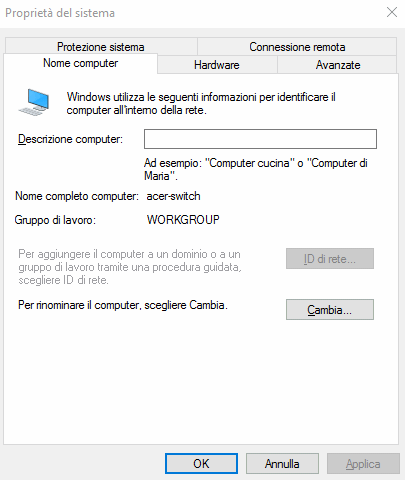
A questo punto, si potrà cliccare su Cambia ed inserire un nome maggiormente identificativo nel campo Nome computer (noi abbiamo specificato acer-switch).
Suggeriamo quindi di riporre la massima attenzione sull’impostazione della rete WiFi alla quale si è collegati. All’interno della propria rete WiFi, l'”interruttore” Rendi individuabile questo PC potrà essere attivato. Viceversa, collegandosi a reti WiFi pubbliche, tale “interruttore” dovrà essere posto su disattivato (vedere Differenza tra rete pubblica e rete privata in Windows 10).
Affinché sia possibile condividere una o più cartelle presenti sul convertibile, poi, è bene digitare Modifica le impostazioni Wi-Fi nella casella di ricerca di Windows 10, fare clic su Modifica opzioni di condivisione avanzate quindi selezionare Attiva individuazione rete e Attiva condivisione file e stampanti nella sezione Privato.
Così facendo, il convertibile di Acer apparirà nella finestra Risorse di rete, ad esempio, di qualunque sistema Windows collegato alla stessa rete locale.
Nel caso in cui si stesse utilizzando un account Microsoft, sarà bene creare anche un account locale in Windows 10 (vedere Passare da account Microsoft a account locale in Windows 10).
Diversamente, sarebbe necessario digitare la password (generalmente lunga e complessa) scelta a protezione dell’account Microsoft anche per accedere al contenuto di una cartella condivisa sul convertibile (vedere anche Condividere file e cartelle in rete locale con Windows).
Funzionalità Continuum
La funzionalità Continuum di Windows 10 va perfettamente “a braccetto” con lo Switch 10 E: non appena si rimuove la tastiera, il sistema operativo rileva in automatico l’evento quindi chieda se attivare o meno la modalità tablet.
Quest’ultima è una speciale modalità che consente di fruire di un’interfaccia composta da elementi grafici di più ampie dimensioni, particolarmente consigliata, quindi, quando non si fosse nelle condizioni di utilizzare tastiera e mouse/touchpad.
Non appena la tastiera fisica dello Switch 10 E viene ricollegata al display, Windows 10 riconosce l’operazione e adatta automaticamente l’interfaccia.
Il sistema di aggancio Acer Snap Hinge 2 consente di optare fra quattro distinte modalità di utilizzo: notebook, tablet, tent e display. Le prime due sono quelle tradizionalmente offerte da qualunque dispositivo 2 in 1 mentre “tent” consente di porre lo Switch E su un piano riproducendo la forma di una tenda.
Nell’ultima modalità (display), lo schermo viene posto a 90 gradi rispetto alla superficie di appoggio e la tastiera è posta sul retro, parallela al piano.
Se lo schermo risultasse leggibile faticosamente e l’interazione in modalità touch poco comoda, il miglior consiglio è quello di usare la modalità tablet attivabile toccando il Centro notifiche in basso a destra quindi il riquadro Modalità tablet.
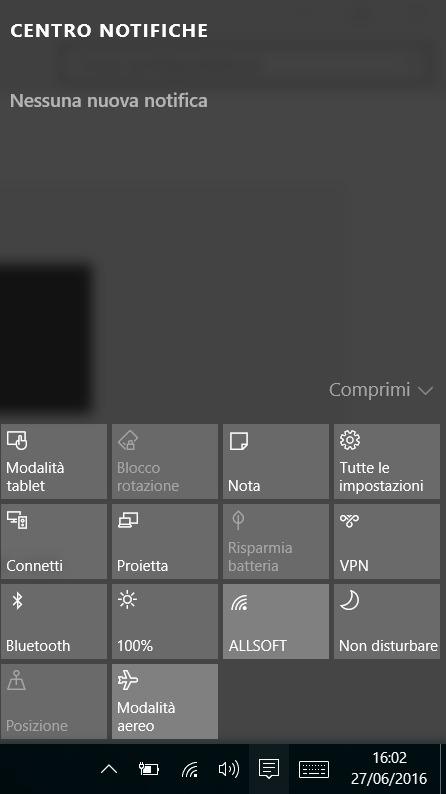
Se tuttavia si preferisse utilizzare anche la normale modalità desktop, suggeriamo di digitare Impostazioni dello schermo nella casella di ricerca di Windows 10 quindi portare al 125% la barra Cambia le dimensioni di testo, app e altri elementi.

Per rendere effettive le modifiche, si potrà premere la combinazione ALT+F4 sul desktop quindi selezionare Esci e, infine, effettuare nuovamente il login.
Utilizzando le informazioni riportate al paragrafo Ingrandire i caratteri quando dovessero apparire illeggibili dell’articolo Come ingrandire lo schermo e i caratteri, si potranno eventualmente aumentare le dimensioni dei caratteri visualizzati nelle varie schermate.
Per quanto riguarda l’autonomia, durante le nostre prove (utilizzo misto), lo Switch 10 E versione 2016 è stato in grado di garantire 11 ore di impiego continuo (la batteria è da 8.060 mAh).
Dopo aver aggiornato Windows 10 e verificato, per qualche giorno, che il convertibile funzioni correttamente, suggeriamo di digitare Archiviazione nella casella di ricerca, toccare “Questo PC (C:)”, selezionare File temporanei dall’elenco quindi il pulsante Elimina versioni precedenti in fondo alla schermata.
Acer Switch 10 E versione 2016 (SW3-016) è ordinabile su Amazon al prezzo speciale di circa 272 euro. Buona ed economica anche la custodia ordinabile cliccando qui.
/https://www.ilsoftware.it/app/uploads/2023/05/img_14029.jpg)
/https://www.ilsoftware.it/app/uploads/2024/04/2-32.jpg)
/https://www.ilsoftware.it/app/uploads/2024/04/1-31.jpg)
/https://www.ilsoftware.it/app/uploads/2024/03/Progetto-senza-titolo-2-3.jpg)
/https://www.ilsoftware.it/app/uploads/2024/04/Offerta-Trend-Casa-FineTutela-85.png)